在Word中批量填充序列号的方法
我们都知道在Excel中批量填充序列号是很简单的事,但是随着时代的发展,即使是在Word中运用表格的次数也越来越多。所以,今天来教大家一个比较简单的方法在Word中如何批量填充序列号,学会了这个小技能,能让你的工作减少不少的时间呢。话不多说,我还是演练给大家看吧!
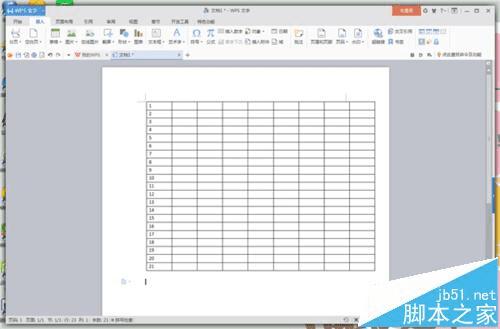
1、首先,我们打开我们所要插入表格的文档。如果,所要填充的序列号太多的话,我们就可以选择绘制表格,这样一次性就能搞定了。“插入”--“表格”--“绘制表格”。

2、按住Ctrl+F9后,文档中就会出现图中所示的大括号。所以要记住,这个大括号不是我们输入进去的,而是按住Ctrl+F9之后,它自己弹出来的。
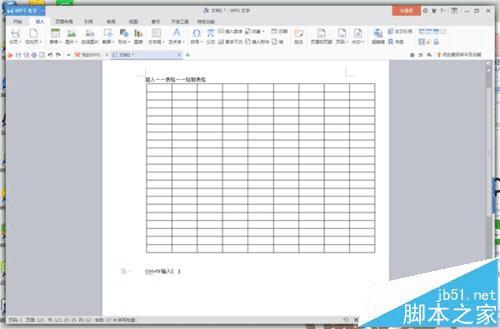
3、在大括号了输入seq a,a与前面三个字母之间是要加一个空格键的,而其他三个字母是紧紧的靠在一起的。这四个字母大小写没有要求,都是可以的。
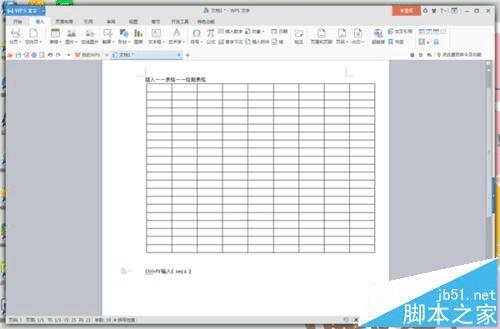
4、然后按住Ctrl+X剪贴整个大括号,然后选中要填充序列号的那一列,再按照Ctrl+V进行粘贴,粘贴后我们会发现选中的那一列还是黑色的并没有什么变化。
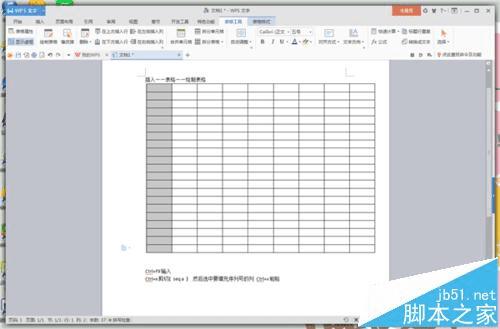
5、最后按F9进行刷新,我们选中的那一列就出现了序列号。现在给大家解释一下seq a是什么意思,其实它就是指从1开始等差为1的序列,所以才能出现我们想要的序列号。

6、我们可以根据自己的需要调整表格的大小,也可以根据自己的需要填充足够的序列号。序列号越多,这种方法用起来也就更方便。刚学会的新技能就教给大家了。
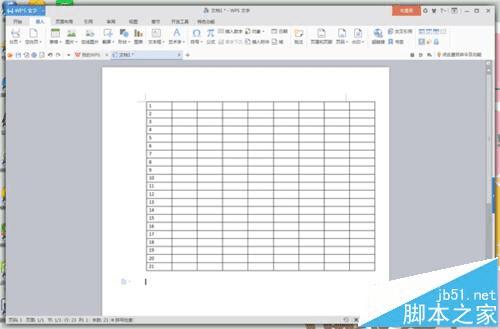
注意事项:
如果大家看不太懂我的描述,仔细看图也可以找到方法,每一步我都在图中做了标识。
本文地址:http://www.45fan.com/dnjc/74769.html
